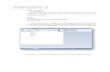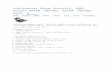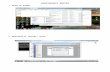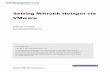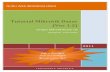2012 [BANDWITH MANAGEMEN MIKROTIK ]

Welcome message from author
This document is posted to help you gain knowledge. Please leave a comment to let me know what you think about it! Share it to your friends and learn new things together.
Transcript

2012
[BANDWITH MANAGEMEN MIKROTIK ]

2

TEORI PENUNJANG
3.1 Router
Router berfungsi sebagai penghubung antar dua atau lebih jaringan untuk
meneruskan data dari satu jaringan ke jaringan lainnya. Router berbeda dengan
switch. Switch merupakan penghubung beberapa alat untuk membentuk suatu Local
Area Network (LAN).
Router sangat banyak digunakan dalam jaringan berbasis teknologi
protokol TCP/IP, dan router jenis itu disebut juga dengan IP Router. Selain IP
Router, ada lagi AppleTalk Router, dan masih ada beberapa jenis router lainnya.
Internet merupakan contoh utama dari sebuah jaringan yang memiliki banyak
router IP. Router dapat digunakan untuk menghubungkan banyak jaringan kecil ke
sebuah jaringan yang lebih besar, yang disebut dengan internetwork, atau untuk
membagi sebuah jaringan besar ke dalam beberapa subnetwork untuk
meningkatkan kinerja dan juga mempermudah manajemennya. Router juga
kadang digunakan untuk mengoneksikan dua buah jaringan yang menggunakan
media yang berbeda (seperti halnya router wireless yang pada umumnya selain ia
dapat menghubungkan komputer dengan menggunakan radio, ia juga mendukung
penghubungan komputer dengan kabel UTP), atau berbeda arsitektur jaringan,
seperti halnya dari Ethernet ke Token Ring.
3.2 Mikrotik
MikroTik RouterOS™ adalah sistem operasi dan perangkat lunak yang
dapat digunakan untuk menjadikan komputer manjadi router network yang handal,
mencakup berbagai fitur yang dibuat untuk ip network dan jaringan wireless,
cocok digunakan oleh ISP dan provider hotspot.
Untuk instalasi Mikrotik tidak dibutuhkan piranti lunak tambahan atau
komponen tambahan lain. Mikrotik didesain untuk mudah digunakan dan sangat
baik digunakan untuk keperluan administrasi jaringan komputer seperti
merancang dan membangun sebuah sistem jaringan komputer skala kecil hingga
yang kompleks sekalipun.
3

Mikrotik dibuat oleh MikroTikls sebuah perusahaan di kota Riga, Latvia.
Latvia adalah sebuah negara yang merupakan “pecahan” dari negara Uni Soviet
dulunya atau Rusia sekarang ini. Dengan nama merek dagang Mikrotik mulai
didirikan tahun 1995 yang pada awalnya ditujuka untuk perusahaan jasa layanan
Internet (PJI) atau Internet Service Provider (ISP) yang melayani pelanggannya
menggunakan teknologi nirkabel atau wireless. Saat ini MikroTikls memberikan
layanan kepada banyak ISP nirkabel untuk layanan akses Internet dibanyak negara di
dunia dan juga sangat populer di Indonesia.
Mikrotik pada standar perangkat keras berbasiskan Personal Computer
(PC) dikenal dengan kestabilan, kualitas kontrol dan fleksibilitas untuk berbagai
jenis paket data dan penanganan proses rute atau lebih dikenal dengan istilah
routing. Mikrotik yang dibuat sebagai router berbasiskan PC banyak bermanfaat
untuk sebuah ISP yang ingin menjalankan beberapa aplikasi mulai dari hal yang
paling ringan hingga tingkat lanjut. Contoh aplikasi yang dapat diterapkan dengan
adanya Mikrotik selain routing adalah aplikasi kapasitas akses (bandwidth)
manajemen, firewall, wireless access point (WiFi), backhaul link, sistem hotspot,
Virtual Private Netword (VPN) server dan masih banyak lainnya.
3.3 Modem Adsl
Modem adsl atau modem DSL adalah perangkat yang digunakan untuk
menghubungkan komputer atau router ke saluran telepon, untuk menggunakan
layanan ADSL. Seperti jenis modem lainnya, modem ADSL merupakan
transceiver. Disebut juga dengan DSL Transceiver atau ATU-R. Singkata NTBBA
(Network Termination Broad Band Adapter, Network Termination Broad Band
Acces) juga sering ditemui di beberapa negara.
Beberapa modem ADSL juga mengelola dan membagi sambungan dari
layanan ADSL dengan beberapa komputer. Dalam hal ini, modem ADSL
berfungsi sebagai DSL router atau residential gateway. Blok di dalam DSL router
ada yang bertugas dalam proses framing, sementara blok lainnya melakukan
Asynchronous Transfer Mode Segmentation and Reassembly, IEEE 802.1D
4

bridging dan atau IP routing. Antarmuka yang umum ditemui pada ADSL modem
adalah Ethernet dan USB. Meskipun modem ADSL bekerja dalam modus bridge dan
tidak membutuhkan IP address publik, modem ADSL tetap disertai IP address untuk
fungsi managemen seperti alamat IP 192.168.1.1.
3.4 Bridge
Perangkat yang dipergunakan untuk menghubungkan beberapa buah
segmen jaringan komputer (LAN) yang sama ataupun berbeda, misalnya jaringan
ETHERNET dengan TOKEN RING, lebih cepat daripada ROUTER dan lebih
handal, karena paket yang didapat akan langsung dikirimkan ke alamat yg dituju
tanpa ada proses penganalisaan/pengecekan dan tanpa ada routing kembali.
3.5 PPPOE Client
PPPoE adalah sebuah protocol jaringan untuk melakukan enkapsulasi
frame Point-to-Point Protocol(PPP) di dalam paket Ethernet, biasanya dipakai
untuk jasa layanan ADSL untuk menghubungkan modem ADSL di dalam jaringan
Metro Ethernet.
3.6 SNTP Client
NTP adalah network time protocol , jadi NTP digunakan untuk
mensingkronkan waktu antara NTP server dan NTP client melalui jaringan baik
internet maupun intranet . Salah satu manfaat dari NTP server itu kita gak perlu
ngeset waktu cukup disinkronkan dengan antara NTP server dan NTP client pada
jaringan kita.
5

3.7 NAT Network Address Translator
Network Address Translation atau biasanya orang sering menyebutnya
NAT adalah suatu metode untuk menghubungkan lebih dari satu komputer ke
jaringan internet dengan menggunakan satu alamat IP. Banyaknya penggunaan
metode ini disebabkan karena ketersediaan alamat IP yang terbatas, kebutuhan
akan keamanan, dan kemudahan serta fleksibilitas dalam administrasi jaringan.
Di dalam NAT sangat diperlukan keamanan. Misalnya ketika suatu
komputer terkoneksi ke internet, komputer tersebut tidak saja dapat mengakses
misalnya ke server atau suatu situs tertentu, tetapi komputer tersebut juga sangat
mungkin untuk diakses oleh komputer lain yang sama-sama terkoneksi ke
internet. Jika hal ini terjadi dan disalahgunakan, apabila sampai terjadi seprti hal
tersebut akan sangat membahayakan. Data-data penting bisa saja dilihat atau
bahkan dicuri oleh orang yang tak bertanggungjawab. NAT secara otomatis akan
memberikan proteksi seperti halnya firewall dengan hanya mengizinkan koneksi
yang berasal dari dalam jaringan. Hal ini berarti tingkat keamanan suatu jaringan
akan meningkat, karena kemungkinan koneksi dari luar ke dalam jaringan menjadi
relatif sangat kecil.
3.8 HTB
Hierarchical Token Bucket (HTB) adalah aplikasi yang berfungsi untuk
mengatur pembagian bandwidth, pembagian dilakukan secara hirarki yang dibagibagi
kedalam kelas sehingga mempermudah pengaturan bandwidth.
6

PERANCANGAN DAN PENGUJIAN SYSTEM
4.1 Instalasi Mikrotik
Routerboard adalah board atau sejenih motherboard kecil yang khusus yang
mampu melakukan fungsi sebagai router. Mikrotik juga memiliki produk
routerboard mulai dari versi RB100 sampai RB 2011
Jenis Prosesor Ram Ethernet MiniPCI Licensi
RB1100 / PPC 800Mhz 512Mb / 2Gb 13 ( gigabit ) 0 6AH / 1Ghz
RB1200 1Ghz 512Mb 10 ( gigabit ) 0 6RB493G 680 MH 256MB 9 (gigabit) 3 5RB493 / 300 / 680 64MB / 9 (gigabit) 3 4/5
AH MHz 128MBRB450G 680 MHz 256MB 5 (gigabit) 0 5RB450 300 MHz 32MB 5 0 5RB750 400MHz 32MB 5 0 4
RB750GL 400MHz 64MB 5 0 4Tabel 1.1 routerboard
Discontinued HardwareRB100 series RB400 seriesRB112,RB133,RB133C RB500 seriesRB153,RB150,RB192 RB532,RB511RB200 series RB600 seriesRB230 RB1000 seriesRB300series RB333
Tabel 1.2 discontinued board
Gambar 1.3 routerboard 750
7

Instalasi Mikrotik meliputi tahap sebagai berikut
Media Instalasi :
- Hardisk- CF Disk- DOM ( Disk On Module )- RouterBoard
Instalasi Method :
- Mikrotik.isoDownload di www.mikrotik.co.id
Gambar 2.1 software instalasi mikrotik
Setelah itu burn ISO file mikrotik tersebut dengan nero menggunakan media CD
Gambar 2.2 burn mikrotik
8

Set device bios ke CD-ROM setelah itu akan ada tampilan module mikrotik
Gambar 2.3 packet mikrotik
Tekan spasi untuk memilih paket instalasi, tekan tombol M untuk
minimum instalasi, tekan tombol A untuk memilih semua paket instalasi dan
tekan tombol I untuk melalukan instalasi.
Tekan tombol (y) untuk pertanyaan Do you want to keep old configuration
Tekan tombol (y) untuk all data on in the disk erase!
Gambar 2.4 proses format hardisk
9

Proses instalasi akan berjalan cepet sekitar 3 - 5 Menit
Tekan [Enter] bila proses instalasi selesai
Gambar 2.5 proses instalasi
Setelah di reboot maka akan muncul tampilan awal mikrotikOS
Gambar 2.6 tampilan login mikrotik
Login dengan User : admin dan Password : [kosong]
Gambar 2.7 tampilan awal mikrotik
10

4.2 Konfigurasi Modem
Konfigurasi topologi
Gambar 2.8 topologi
Setting modem adsl menjadi mode bridge sehingga nanti yang bertugas
mendial adalah mikrotik
Buka 192.168.1.1 di browser, ini adalah alamat default dari modem tplink,
username admin dan password admin
Pilih Quick Start >> Run Wizard
Gambar 2.9 menu run wizard
11

Selanjutnya kita akan dituntun dalam tiga langkah untuk mensetting
modem yang akan kita pakai dalam jaringan kita. Langkah tersebut
1. Memilih daerah waktu
2. Mensetting koneksi internet yang akan kita pakai
3. Menyimpan konfigurasi tersebut di modem adsl kita
Gambar 3.1 quick Start
Next untuk langkah selanjutnya
Langkah Pertama Memilih daerah sesuai waktu daerah asal kita
Gambar 3.2 time zone
12

Pilih ( GMT+07.00) Bangkok, Jakarta, Hanoi
Selanjutnya klik Next
Langkah ke dua adalah memilih jenis mode setting tipe koneksi internet
kita, ada 4 pilihan di sini Dynamic IP Address, Static IP Address, PPPoE /
PPPoA dan Bridge Mode
Gambar 3.3 mode Bridge
Di bagian tipe koneksi ini kita pilih adalah Bridge Mode
Selanjutnya klik Next
Kita akan mengisi VPI / VCI dan koneksi type nya, Untuk VPI dan VCI
tergantung dslam nya biasanya memakai 0 / 35 dan 8 / 81
Gambar 3.4 dslam vpi
13

Klik tombol Next sehingga akan tampak seperti gambar dibawah
Gambar 3.5 quick complete
Gambar di atas adalah gambar ketika kita berhasil mengkonfigurasi
modem adsl tersebut menjadi Bridge Mode.
Di stastus Modem nya pun akan menjadi seperti ini jika kita berhasil
melakukan step by step tersebut
Gambar 3.6 status modem
14

4.3 Konfigurasi Mikrotik
Sebelum mensetting kita harus mempunyai software winbox sehingga
memudahkan dalam
mensetting mikrotik routerboard RB750
Download Software Winbox di www.mikrotik.co.id
Gambar 3.7 winbox
Pasang Kabel LAN PC Ke Port 2-5 Mikrotik
Ganti IP PC Menjadi
IP Address : 192.168.88.2
Subnet Mask : 255.255.255.0
Gateway : 192.168.88.1
Gambar 3.8 ip address
15

Karena default IP Mikrotik Pada RB750 adalah 192.168.88.1 maka sudah
seharusnya kita ganti ip address kita menjadi satu kelas sehingga dapat
terkoneksi
Gambar 3.9 winbox loader
Isi dengan username : admin dan password : [kosong]
Gambar 4.1 winbox login
16

Tampilan awal saat login dengan winbox
Gambar 4.2 menu winbox
Di tampilan paling atas adalah [email protected] (Mikrotik) -
Winbox v5.15 on RB750 (Mipsbe) Admin adalah username nya
192.168.88.1 adalah IP Address Mikrotik
Winbox v5.15 adalah versi mikrotikOS nya.
RB750 ini menjelaskan bahwa router ini berjalan pada RouterBoard Series
750
System identity yaitu mengubah nama system identitas server mikrotik
kita
Gambar 4.3 identitas server
17

Ubah nama identitas server dengan Oksigen-Server.
Mengaktifkan interfaces pada mikrotik
Gambar 4.4 interface mikrotik
Mengganti nama interfaces, klik 2x ether1 dan ether2 sehingga akan tampil seperti ini
Gambar 4.5 ether mikrotik
Ether1 ganti dengan 1_Public
Ether2 ganti dengan 2_Lan
Mengganti IP address pada masing masing ethernet
18

Klik IP > Address
Gambar 4.6 ip router
Isi dengan IP yang kalian kehendaki mulai dari interfaces public sampai lan
Gambar 4.7 address list
IP Address : 192.168.0.2/24
Network : 192.168.0.0
Broadcast : 192.168.0.255
Interfaces : 1_Public
IP Address : 192.168.10.15/24
Network : 192.168.10.0
Broadcast : 192.168.10.255
19

Interfaces : 2_Lan
Maka akan muncul 2list address pada mikrotik dengan interfaces yang
berbeda dan ip yang berbeda juga
Gambar 4.8 list address
Setelah itu Keluar dari winbox
Gambar 4.9 exit winbox
20

4.4 Konfigurasi User
Ganti IP PC Menjadi 192.168.10.1 dengan Gateway 192.168.10.15,
karena kita tadi telah mensetting Port 2 nya menjadi 192.168.10.15 Sehingga
192.168.10.15 adalah gateway port 2 pada router mikrotik
Login kembali ke winbox maka akan terdeteksi IP Address nya berubah
Menjadi 192.168.10.15
Gambar 5.1 winbox login
Setelah masuk ke winbox ganti username dan password admin nya dengan cara System > Users
Gambar 5.2 user account
21

Klik 2x Name admin tekan tombol password dan kasih password dengan
keamanan dengan kombinasi angka dan huruf sehingga sulit ditebak
Gambar 5.3 password account
4.5 Membangun PPPOE Client
Membuat PPPoE client di mikrotik
Gambar 5.4 pppoe client
22

Di sini kita akan menugaskan mikrotik sehingga mikrotik bisa berfungsi
dialing
Selanjutnya menseting PPPoE Client nya dan plih interface 1_Public
Gambar 5.5 pppoe-out
Pindah ke Tab Dial Out
Gambar 5.6 pppoe service
23

Isi Service dengan nama Oksigen-Server, user dan password adalah
username yang diberi saat berlangganan pada Internet Service Provider (
ISP ).
Tekan tombol apply maka status nya akan berubah menjadi dialing…
Gambar 5.7 dialing
Jika Berhasil membuat PPPOE Client maka Status pun berubah menjadi
Status : Connected dan tulisan running akan muncul.
Gambar 5.8 pppoe conect
24

Jika sudah liat di Menu IP >> Router di winbox
Gambar 5.9 ip route
Yang Dikotak merah adalah IP Public yang kita punya.
Gambar 6.1 router list
25

4.5 Konfigurasi DNS
Melakukan Setting DNS, DNS dimikrotik sendiri fungsinya sama dengan
router router laen nya yaitu
………………………………………………………..
Untuk melakukan Setting DNS di mikrotik cukup dengan menu IP >>
DNS pada menu winbox
Menu DNS Setting pada mikrotik
Gambar 6.2 dns server
Disini kita memakai DNS Server 8.8.8.8 dan 8.8.4.4 ini adalah DNS milik
google yang sudah dipakai oleh banyak pihak IT untuk dijadikan DNS server,
karena DNS ini cukup stabil.
Jangan lupa centang Allow Remote Requests Biar Halaman web yang
tadinya kita tutup dan kita buka lagi bisa tercache walaupun cuma sedikit tapi
untuk DNS itu sudah cukup untuk menstabilkan jaringan kita.
Tekan Apply dan OK
26

4.6 Konfigurasi SNTP Client
Konfigurasi SNTP Client di mikrotik dapat di konfigurasi lewat menu
System SNTP Client
Gambar 6.3 sntp Client
NTP adalah kepanjangan dari Network Time Protokol yaitu protocol yang
memungkinkan jaringan kita meng-singkronisasi semua computer dalam
sebuah jaringan
Gambar 6.4 ntp Client
27

Pilih mode unicast dan isi Primary dan Secondary NTP Servernya
Primary : 207.46.197.32
Secondary : 192.43.244.18
Itu adalah alamat NTP dari Micrososft.
Setelah NTP selesai kita beralih ke menu system >> clock untuk mengatur
waktu dan time zone
Gambar 6.5 clock mikrotik
4.7 Konfigurasi NAT
Konfigurasi NAT di mikrotik cukup sekarang pindah ke menu IP >> Firewall
Gambar 6.6 firewall
28

Setelah itu klik ke tab NAT, NAT adalah suatu metode untuk
menghubungkan lebih dari satu komputer ke jaringan internet dengan
menggunakan satu alamat IP. Sehingga dalam satu jaringan kita bisa saja
memakai satu alamat IP public dan membuat beberapa IP private pada
jaringan tersebut.
Gambar 6.7 nat mikrotik
Buat rule baru dengan cara menekan tombol +
Rule disini adalah aturan aturan dalam fungsi Nat karena posisi saat ini kita
berada pada tab nat jadi rule tersebut berlaku jika kita membuat dan enable
kan rule tersebut
Gambar 6.8 rule nat
29

Sehingga akan terdapat menu pilhan untuk membuat rule NAT pada
mikrotik
Gambar 6.9 rule baru
Srcnat dan dstnat adalah source nat dan destination nat yaitu tujuan dari
network akses translator sehingga kita harus pilih pada menu chain yaitu
srcnat, src address ketik dengan 192.168.10/24 agar semua dari IP dapat
memakai internet dan out. Interface nya ke pppoe-out1 dan ditab action kira
pilih masquerade
Masquerade adalah suatu cara dijaringan untuk membuat beberapa PC
agar dapat memakai IP Public tersebut sehingga bisa terkoneksi dengan
internet
30

Gambar 7.1 masquarade
Klik apply dan tekan OK, maka NAT baru sudah jadi dengan action
masquerade
Gambar 7.2 nat masquarade
4.9 Membangun HTB
Membuat Mangle baru di mikrotik sangat mudah dan userfriendly
jika menggunakan user interface dalam program winbox, mangle baru
dapat dibuat dengan cara klik Menu IP >> Firewall dan pilih tab mangle
Gambar 7.3 mangle mikrotik
31

Sekarang kita buat mangle rule untuk PC-01 sehingga langkah selanjutnya
adalah menentukan chain dan src address pada bagian menu mangle, Pilih
action dengan isi prerouting, prerouting adalah paket yang belum diterima
dan blm di routing oleh mikrotik dan pilih src address nya dan isi src
tersebut dengan IP private pada PC-01
Gambar 7.4 mangle rule
Selanjutnya pindah ke tab Action, isi action tersebut dengan mark-
conection, mark-connection berfungsi untuk memilih paket paket pada
koneksi yang akan dilewati oleh PC-01 dan isi menu New Connection
Mark dengan nama pc01 dan centang Passtrough
Gambar 7.5 mark connection
32

Tekan tombol Apply lalu OK
Buat mangle baru lagi arah kan ke tab General, isi Chain nya Prerouting,
untuk Connection Mark pilih dan isi pc01 yang telah kita buat tadi
Gambar 7.6 prerouting
Pindah ke Action, pilih action nya dengan mark packet, mark packet
berfungsi untuk memilah packet packet yang keluar masuk pada PC-01
dan isi New Packet Mark dengan nama PC-01.
Gambar 7.7 mark packet
33

Setelah itu Apply dan OK, sehingga akan ada mangle baru yang kita buat tadi
pada menu tampilan di IP >> Firewall tab mangle.
Gambar 7.8 tab mangle
Ini adalah gambar mangle rule yang kita buat seperti cara diatas pada
menu mikrotik
Membuat Queue, Queue sendiri Berfungsi untuk mengalokasikan antrian
jalur data koneksi yang masuk dan keluar pada network jaringan kita. Queue
di mikrotik sendiri cukup mudah untuk membuat nya
Gambar 7.9 queue type
Klik menu Queues pindah ke tab Queue Type, tekan tombol + untuk
membuat Type Queue
34

Isi Type Name dengan PCQ-256, Kind isi dengan pcq, Rate 256k Limit 50
Total Limit 2000 dan centak kotak Dst. Address.
Setelah itu tekan Apply dan OK
Gambar 8.1 queue list
Gambar diatas adalah beberapa PCQ yang dibuat untuk beberapa
kecepatan rate antara 128k, 256k, 384k, 512k hingga 1023k (1Mbps)
Selanjutnya pindah ke tab Queue Tree
Buat 1 Queue Tree, Queue Tree adalah antrian pohon dalam bahasa
indonesianya, yang dimaksud antrian pohon adalah antrian yang
bersumber pada parent ( Induk )
Gambar 8.2 queue tree
35

Nama isi denang Downlink, Parent 2_lan, Queue Type Default, Priority 8 dan
Max Limit 1M
Max Limit tidak boleh melebihi batas koneksi jaringan Bandwith yang kita
punya.
Setelah itu tekan Apply dan OK
Sehi ngga akan tampil sebuah kotak warna hijau pada tab Queue Tree
Gambar 8.3 downlink
Satu Parent Queue telah dibuat dengan Max Limit 1024k atau 1M
Buat queue baru untuk PC-01 sehingga PC-01 mengikuti antrian pada
jaringan koneksi kita, isi nama nya dengan pc-01, Parent Downlink,
Packet Mark pilih PC-01 dan Queue Type PCQ-256 dengan priority 1,
limit at 64k dan max limit 256k
Gambar 8.4 queue pc
36

Nanti total limit at tidak boleh melebihi max limit pada Queue Downlink, jika
pun melebihi maka bandwith dari jaringan kita akan bocor dan antrian
koneksi akan tidak teratur.
38
Related Documents